Les vidéos MP4 sont agréables à regarder. N'est-ce pas ? Mais quel sera le scénario lorsque vos fichiers MP4 seront corrompus ? Ce n’est certainement pas une bonne nouvelle pour vous. Il peut contenir certains de vos doux souvenirs.
Alors, qu’est-ce que cela signifie ? Vous perdez vos vidéos pour toujours ?
Non, certainement pas. Nous ne laisserons pas cela se produire.
C'est pourquoi nous avons apporté certaines des techniques fiables et testées pour réparer les fichiers MP4 endommagés. Ces techniques sont faciles à utiliser et efficaces. Suivez simplement quelques étapes simples et récupérez facilement et rapidement vos vidéos MP4 qui ne lisent pas.

Partie 1. Quelles sont les causes et les symptômes d'un fichier vidéo MP4 corrompu
MP4 est un conteneur multimédia numérique utilisé pour stocker de l'audio, des vidéos, des graphiques, des sous-titres et des images fixes.
Cependant, lorsque vous essayez de lire un fichier vidéo, recevez-vous parfois des avertissements : " le fichier ne peut pas être ouvert ", " une erreur s'est produite lors du chargement du fichier " ou " le fichier ne contient pas d'informations " ? Si OUI, il est probable que votre fichier vidéo ait été endommagé, même si le fichier indique qu'il contient le bon poids.
La corruption vidéo est également un problème courant, qui se produit en raison de la perte ou d'une mauvaise structuration des informations dans un fichier. Un fichier MP4 peut être endommagé pour l'une des raisons suivantes.
- Interruption lors du transfert d'informations.
- Si vous avez téléchargé le fichier et perdu la connexion Internet pendant le processus, le téléchargement peut avoir omis certaines données lors du transfert.
- Pendant l'enregistrement de la vidéo, si vous avez éjecté l'unité de stockage ou si la caméra s'est éteinte de manière inappropriée, le processus d'écriture des informations peut ne pas s'être terminé correctement.
- Si votre unité de stockage est endommagée, elle peut avoir du mal à écrire ou lire des informations.
- Si votre ordinateur ou support de stockage est infecté par un virus, celui-ci peut altérer les informations contenues dans le fichier et le rendre inutilisable.
- Si vous éditez le contenu de la vidéo ou convertissez son format et que le processus d'écriture a été interrompu pour une raison quelconque, il est probable que le fichier soit incomplet et donc illisible.
Avez-vous déjà rencontré les problèmes mentionnés ci-dessous avec les fichiers MP4 ?
- Impossible de lire MP4.
- Les fichiers MP4 ne répondent pas.
- Enregistrement d'un fichier vidéo lorsque l'appareil indique une batterie faible. (Étapes pour réparer les vidéos enregistrées illisibles.)
- La carte mémoire est formatée accidentellement.
- Les fichiers MP4 sont infectés par un virus.
- Le fichier s'arrête soudainement pendant la lecture de la vidéo.
Si votre réponse est « OUI », vous ne parvenez pas à lire vos fichiers MP4 endommagés. Afin de récupérer des fichiers MP4 endommagés ou corrompus, vous avez besoin d'un logiciel de réparation MP4 qui vous aidera à restaurer facilement tous les fichiers corrompus.
Partie 2. Comment réparer un fichier MP4 endommagé en 2 méthodes
MP4 fournit des vidéos numériques de haute qualité et hautement compressées, mais nous sommes généralement confrontés à la corruption de nos vidéos MP4 préférées ou importantes. En fait, cela arrive souvent si le fichier MP4 est endommagé.
Solution 1. Utilisez l'outil de réparation MP4 professionnel
C'est pourquoi le logiciel de réparation vidéo MP4 - Wondershare Video Repair est là pour vous.
C'est la meilleure application pour réparer des fichiers MP4, MOV, 3GP et bien d'autres. L'outil de réparation vidéo MP4 peut vous aider à réparer les fichiers mp4 endommagés pour toutes les causes courantes : changements de format, corruption de l'en-tête du fichier, arrêt incorrect du système, erreurs de lecture et d'écriture de fichiers, attaques de virus, téléchargement incorrect et problèmes de compression.
Étape 1 : Ajouter des fichiers vidéo MP4 endommagés
Ajoutez les fichiers vidéo MP4 endommagés dont la lecture s'arrête à partir du dossier de votre disque dur.

Étape 2 : Réparez les vidéos MP4 corrompues
Sélectionnez les fichiers vidéo MP4 endommagés dans la liste et cliquez sur le bouton " Réparer ". Wondershare Video Repair lancera un processus de réparation rapide.
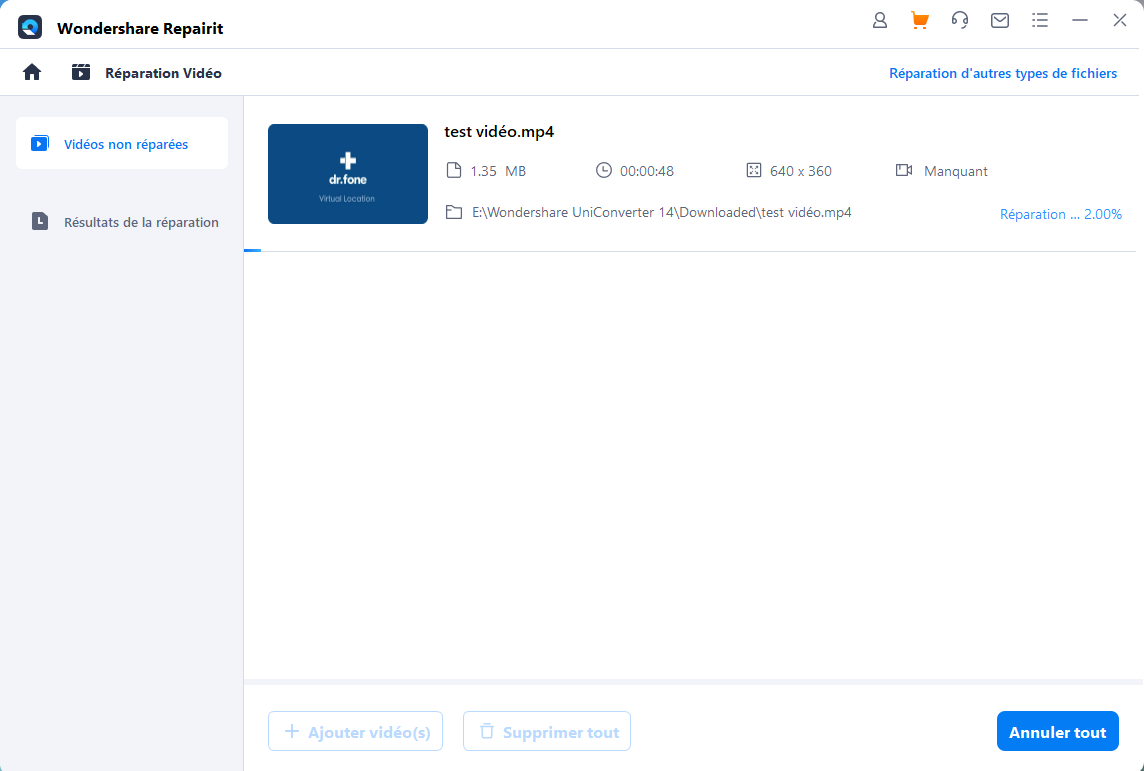
Étape 3 : Aperçu des fichiers vidéo MP4 réparés
Après un petit moment, vous pouvez prévisualiser les vidéos MP4 pour vérifier si elles sont bien réparées ou non.

Étape 4 : Ajouter un exemple de vidéo MP4
Si la vidéo MP4 est toujours corrompue, cela signifie que le fichier est gravement endommagé. Veuillez accéder au mode " Advance Video Repair ", où vous devez ajouter un exemple de vidéo MP4. L'échantillon doit provenir du même appareil et être au format vidéo MP4.

Enfin, sauvegardons les fichiers MP4 endommagés réparés sur un PC ou vers une destination préférée. Tout au long du processus, il vous suffit de faire quelques clics et d'attendre quelques minutes, et le logiciel de réparation vidéo MP4 fera le travail automatiquement. Simple et facile, non ? Veuillez télécharger ce document gratuitement pour un essai maintenant.
Tutoriel vidéo sur la réparation de fichiers vidéo MP4 cassés
Solution 2. Réparer un fichier MP4 corrompu avec VLC Media Player
Il existe plusieurs programmes capables de réparer un fichier mp4, cependant, un autre moyen simple de réparer une vidéo mp4 consiste à utiliser VLC. Le lecteur VLC a la possibilité de convertir une vidéo pour optimiser la compatibilité de lecture, lors de ce processus, le lecteur réorganise les informations dans le fichier et l'encode à nouveau, ce processus est donc souvent utilisé pour réparer une vidéo endommagée.
Ici, vous pouvez apprendre comment effectuer le processus de réparation en convertissant la vidéo étape par étape.
Étape 1 Vous devez ouvrir l'outil de conversion d'un format vidéo au format vidéo « .avi ». Veuillez simplement ouvrir votre lecteur VLC et cliquer sur « Média ».
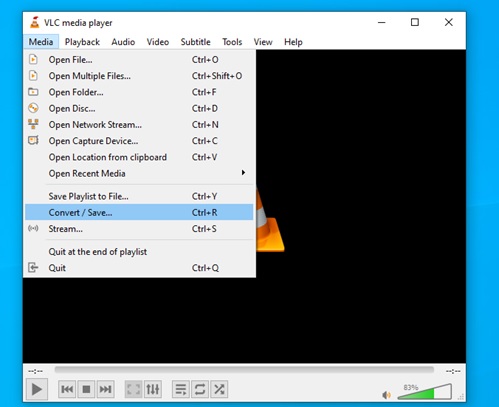
Étape 2 Choisissez l'option « Convertir/Enregistrer » pour télécharger votre fichier vidéo MP4 endommagé, que vous convertirez au format « .avi ».
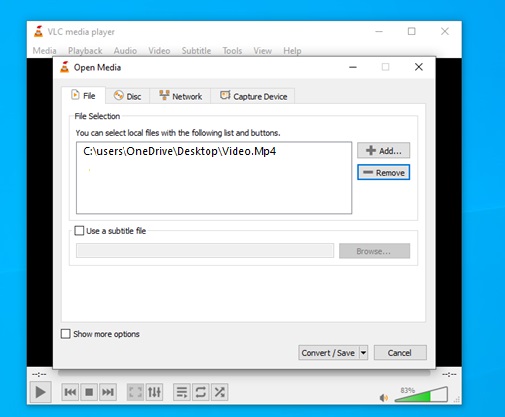
Étape 3 Modifiez vos paramètres ou effectuez la sélection dans le codec vidéo et la destination vers laquelle iront vos fichiers convertis.
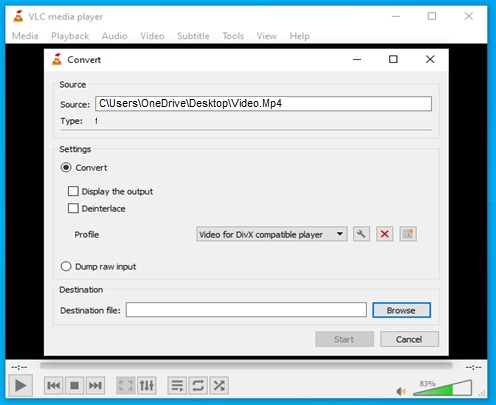
Étape 4 Après avoir cliqué sur « Démarrer », le lecteur VLC convertit la vidéo « .mp4 » en fichier AVI. Appuyez sur les raccourcis " Ctrl+P " de votre clavier. Vous pouvez trouver l'option Préférences.
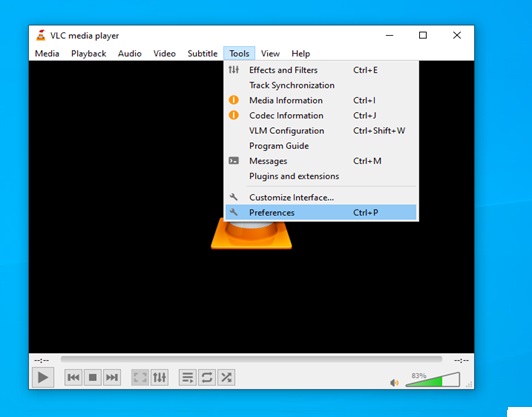
Étape 5 Enfin, sélectionnez « Toujours réparer » pour réparer immédiatement votre vidéo endommagée, située à côté de la zone « Fichier AVI endommagé ou incomplet » sous l'onglet « Entrée/Codecs ». Ensuite, enregistrez-le.
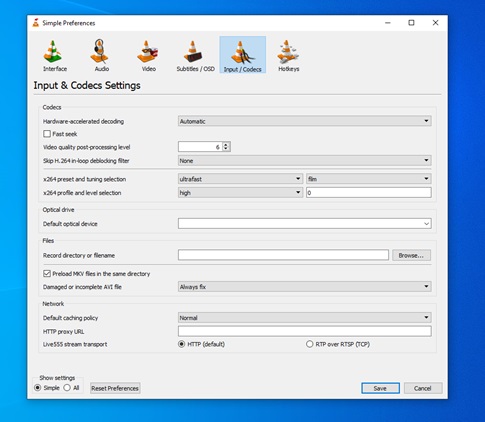
VLC possède des fonctionnalités polyvalentes pour vous aider à lire ou à réparer un fichier vidéo. Mais vous devez également suivre quelques conseils, car le crash de VLC est également un problème courant pour de nombreux utilisateurs de lecteurs multimédias.
Partie 3. Méthodes étendues pour lire des vidéos MP4 sans dommage
Lorsque vous comptez lire vos fichiers MP4, il est conseillé d'utiliser un véritable lecteur multimédia. Un lecteur multimédia livré avec de nombreux codecs est un bon choix. Dans la plupart des cas, de simples problèmes de codecs invalides, d'extensions de fichiers, de clé de déchiffrement DRM manquante, d'ancienne version des pilotes, etc. empêchent la lecture de la vidéo.
Il est conseillé de maintenir votre logiciel à jour pour profiter en toute transparence des vidéos MP4. Si votre lecteur multimédia ne prend pas en charge le format de fichier, vous pouvez utiliser un convertisseur vidéo fiable. Wondershare Uniconvertor peut facilement convertir des vidéos sans aucun dommage.
Qu'est-ce qu'un fichier vidéo MP4 ?
Le format MP4 est l'un des formats les plus utilisés pour télécharger et diffuser des vidéos. Presque tous les lecteurs vidéo prennent en charge ce format. Les vidéos MP4 sont des vidéos de qualité qui occupent une taille moindre. Cela est dû à leur capacité à utiliser des données compressées.
En fait, il s'agit d'un format de fichier vidéo MPEG-4 (Motion Picture Experts Group - 4). Il est créé selon la norme ISO/IEC 14496-12:2001 et constitue une norme internationale pour le codage visuel-audio.
MP4 est un format de conteneur multimédia numérique. Il peut stocker des données audio, vidéo et des sous-titres. Vous avez besoin d'un séparateur, de codecs et d'un logiciel de lecture pour lire des vidéos MP4.
Quel programme ouvre les fichiers MP4 ?
Lorsqu'il s'agit d'ouvrir des fichiers MP4, il vous suffit de double-cliquer sur le fichier. Votre système lira automatiquement la vidéo avec le logiciel par défaut.
Comme si vous utilisez Windows, le fichier MP4 sera lu avec le lecteur Windows Media. Dans le cas de Mac, les lecteurs QuickTime liront les fichiers et pour Ubuntu, les vidéos Gnome.
Vous pouvez également lire des fichiers MP4 avec divers logiciels tiers. VLC Media Player est l'un des logiciels courants à cet effet. Cela est dû à sa capacité à lire tous les formats vidéo.
Comment lire une vidéo MP4 sous Windows
Windows vous offre de nombreuses options pour lire des vidéos MP4. Vous pouvez utiliser le lecteur multimédia par défaut ou un lecteur multimédia tiers pour lire des vidéos. Le problème est que parfois les lecteurs Windows Media ne peuvent pas lire le fichier. Dans ce cas, vous pouvez utiliser un logiciel tiers.
Étape 1 : Ouvrez un « Explorateur de fichiers » depuis votre PC Windows, puis ouvrez le dossier dans lequel vos vidéos MP4 sont stockées.
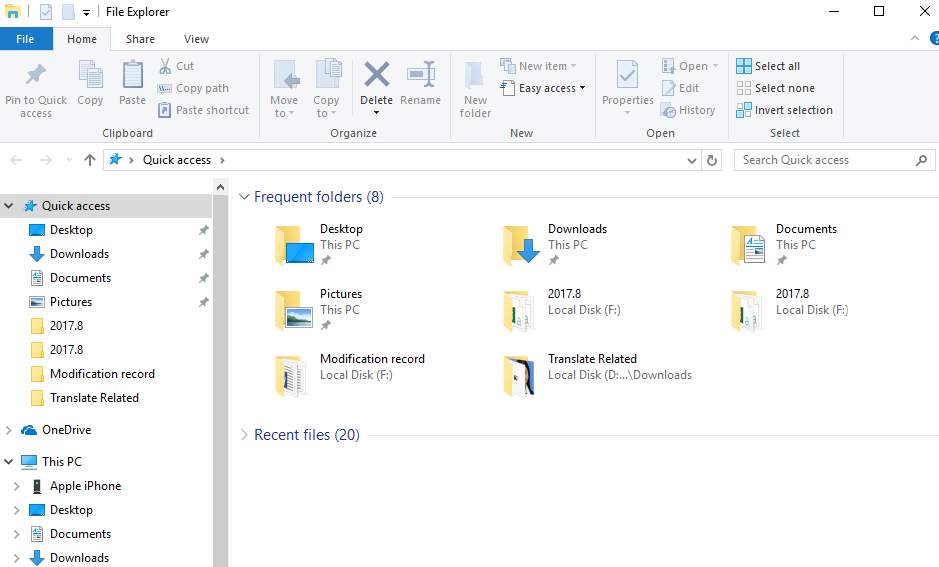
Étape 2 : Cliquez maintenant avec le bouton droit sur le fichier MP4 que vous souhaitez lire. Sélectionnez « Ouvrir avec » et sélectionnez « Windows Media Player ». Votre vidéo MP4 commencera à jouer.
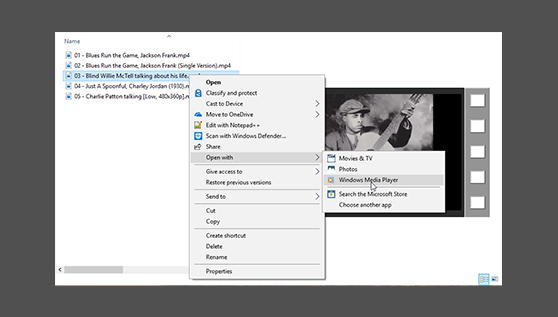
Comment ouvrir et lire des fichiers MP4 sur Mac ?
Ouvrir et lire un fichier MP4 sur Mac est simple. Vous pouvez lire des fichiers MP4 en choisissant le lecteur multimédia par défaut ou tout autre lecteur multimédia installé. Ce que vous devez faire, c'est
Étape 1 : Accédez au Finder et recherchez la vidéo MP4 que vous souhaitez lire.
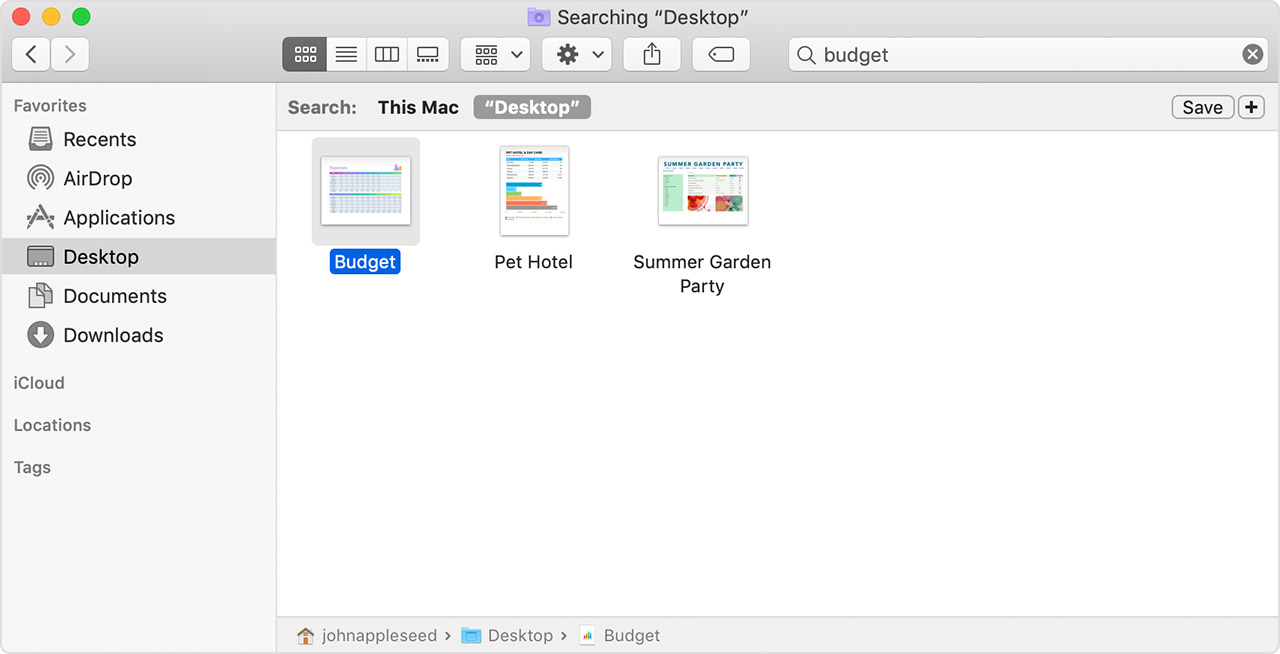
Étape 2 : Une fois sélectionné, cliquez dessus. Un menu contextuel apparaîtra. Sélectionnez " Ouvrir avec ". Cela vous fournira toutes les options pour les lecteurs multimédias installés. Choisissez le " QuickTime Player ".
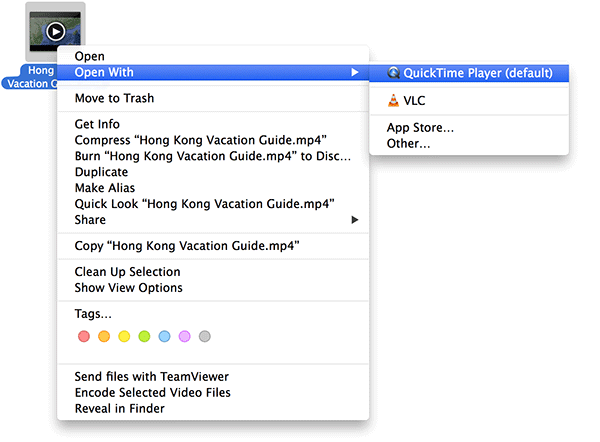
En cliquant sur " QuickTime Player ", la vidéo commencera à jouer en quelques secondes.
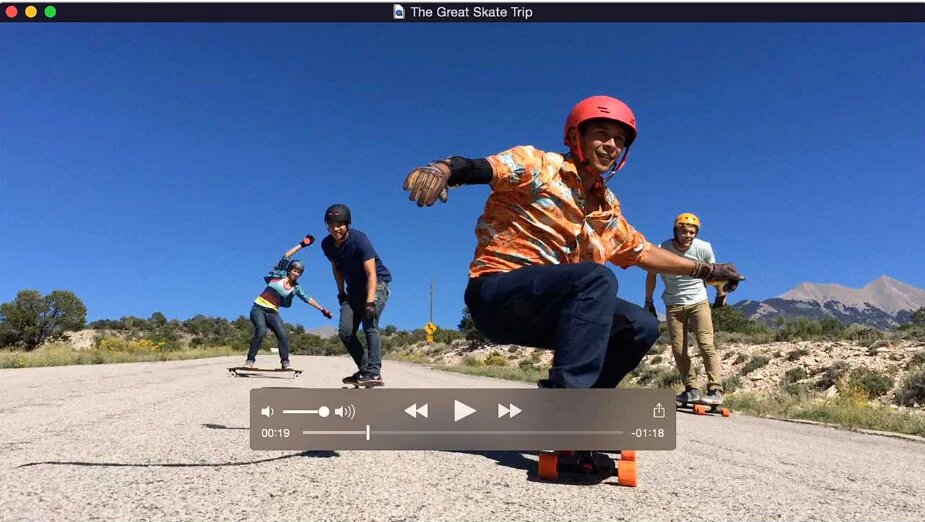
Comment lire des vidéos MP4 sur Ubuntu
La lecture de vidéos MP4 dans Ubuntu est un peu difficile sous Windows et Mac. Pour des raisons de sécurité, il vous offre moins de flexibilité dans l'utilisation de logiciels tiers. Néanmoins, vous pouvez facilement lire des fichiers MP4 en suivant simplement quelques étapes
Étape 1 : Allez dans « Applications » d'Ubuntu mate et sélectionnez « Outils système ». Cliquez maintenant sur " Caja ".
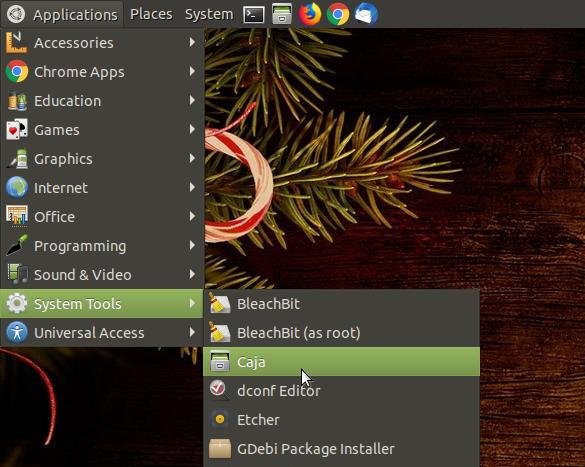
Étape 2 : Sélectionnez maintenant « Vidéos » dans la fenêtre qui apparaît. Il sera présent dans le panneau de gauche.
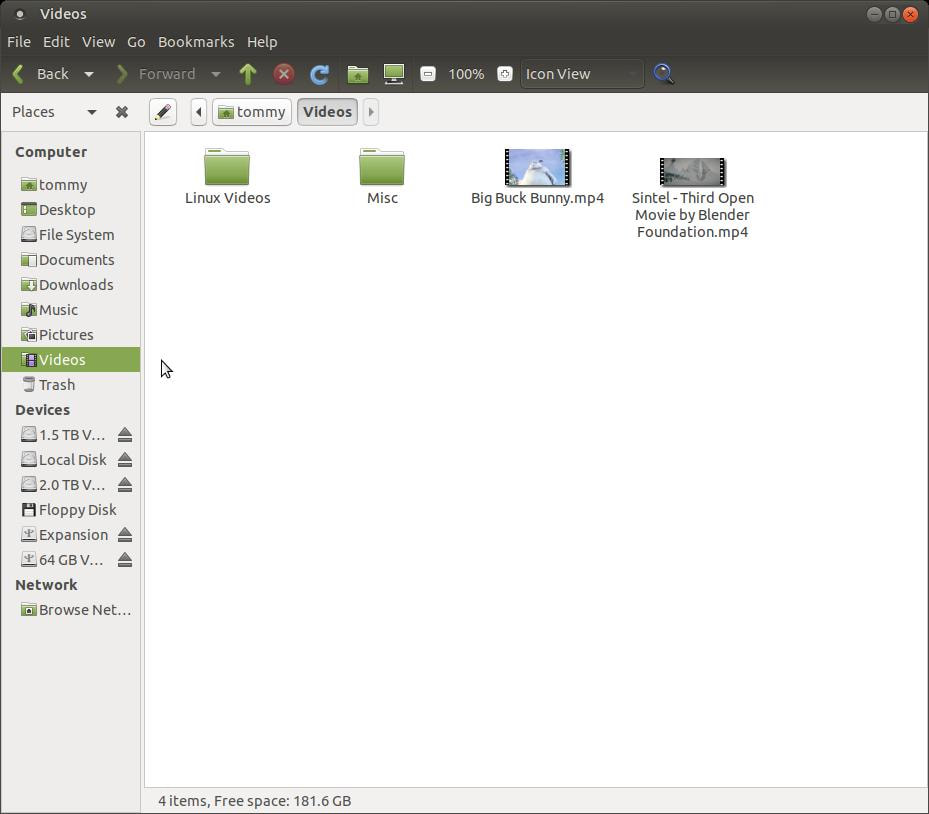
Étape 3 : Double-cliquez maintenant sur la vidéo que vous souhaitez lire. La vidéo commencera à jouer.
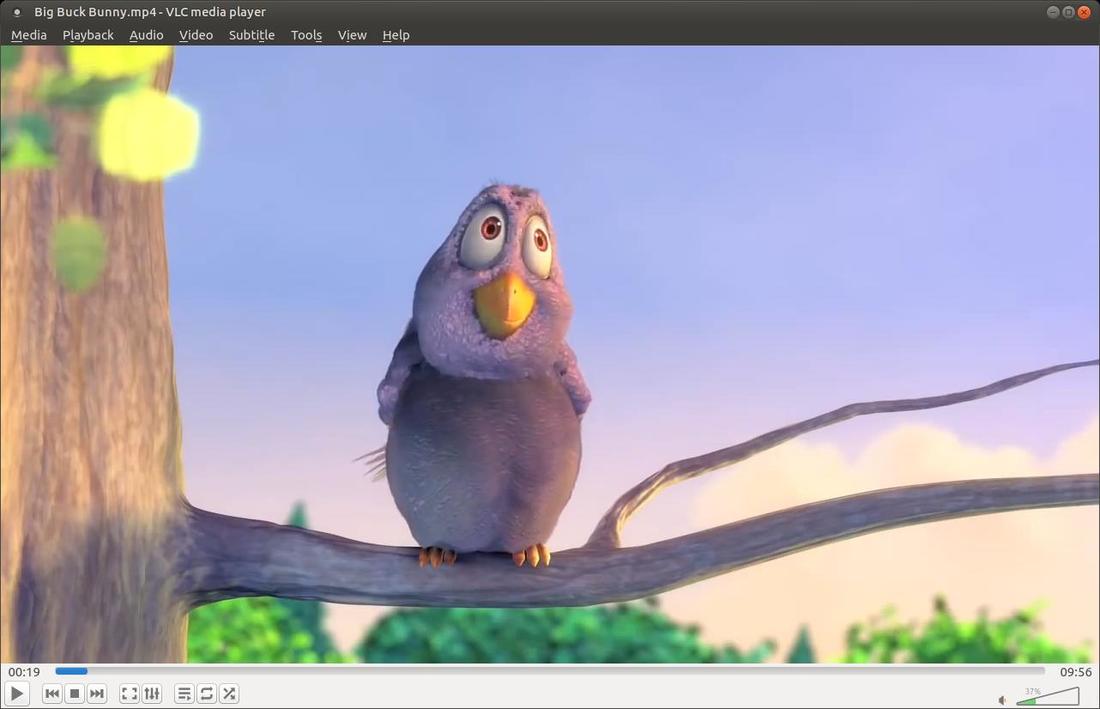
Les fichiers vidéo MP4 sont populaires pour leur qualité fournie dans une taille de fichier inférieure. C'est la raison pour laquelle la plupart du public préfère les vidéos MP4 aux autres formats. Mais lorsque ces vidéos sont corrompues, beaucoup deviennent frustrés. Cette raison est une connaissance insuffisante. Ce manque de connaissances est comblé pour vous dans ce dossier résolu.
Partie 4. Conseils qui vous aident à protéger les vidéos MP4 contre la corruption
Dans le monde d'aujourd'hui où les vidéos sont monnaie courante et faciles à créer, vous avez peut-être rencontré un fichier au format MP4. Savez-vous ce qu'est le format MP4 ? Le format MP4 est une abréviation de MPEG-4 Part 14 où MPEG signifie Motion Pictures Expert Group.
MP4 est basé sur le format de fichier Apple QuickTime communément appelé MOV, bien qu'il ait été amélioré avec les fonctionnalités MPEG. Ce format a été lancé pour la première fois en 2001 et est devenu un format vidéo largement utilisé.
De plus, sa taille de fichier est faible et sa sortie vidéo est également de haute qualité. Grâce à sa faible bande passante, il offre une large gamme de supports.
- Soutenir l'avancement du contexte et des textes tels que les graphiques 3D
- Prend en charge les systèmes d'exploitation Mac et Windows.
- Prend en charge QuickTime Player, Windows Media, VLC, KM Player, Mplayer Real Player et autres.
- Prend en charge les périphériques de stockage tels que les clés USB, les iPhones, les iPods, les iPads, les téléphones Android, les disques durs externes et les cartes mémoire.
- Travailler sur des stations de jeux et des lecteurs de DVD.
Bien que la réparation d'un fichier endommagé ne soit pas difficile, il est toujours préférable de prendre des mesures de précaution et d'éviter ainsi que vos fichiers ne soient endommagés. Pour cela, vous pouvez prendre en compte les recommandations suivantes.
- Faites des sauvegardes de vos vidéos sur un support de stockage en bon état.
- Assurez-vous de disposer d'une connexion Internet stable avant de télécharger ou de mettre en ligne un fichier vidéo.
- Utilisez uniquement des programmes de montage et de conversion vidéo fiables.
- Gardez votre système d'exploitation et votre antivirus à jour.
- N'interrompez pas les processus d'importation ou d'exportation d'informations.
- Assurez-vous que votre appareil photo dispose d'une batterie en bon état et suffisamment chargée.
Dernières pensées
Les fichiers MP4 peuvent être endommagés pour de nombreuses raisons et il est donc important de savoir comment éviter qu'ils ne soient endommagés. La réalité est qu’il est difficile de garantir qu’ils ne seront pas corrompus à tout moment. Lorsque cela se produit, suivez simplement les 2 méthodes mentionnées ci-dessus pour la réparation des fichiers MP4.
Le lecteur vidéo VLC est un outil très pratique pour réparer les fichiers vidéo endommagés. Mais si les fichiers vidéo sont gravement endommagés, vous devez vous tourner vers un outil de réparation vidéo plus professionnel et plus fiable. Comme Wondershare Video Repair.
Avec lui, vous pouvez réparer les fichiers MP4 endommagés quelle que soit l'ampleur des dégâts en préservant leur qualité d'origine. De plus, Wondershare dispose d'une interface facile à utiliser, la réparation de vos vidéos ne prendra donc que quelques minutes. Faites un essai gratuit tout de suite !



